Como o Defender para Aplicativos de Nuvem ajuda a proteger o ambiente do Dropbox
Como ferramenta de colaboração e armazenamento de arquivos na nuvem, o Dropbox permite aos usuários compartilhar documentos com a organização e parceiros, de forma simplificada e eficiente. Usar o Dropbox pode expor seus dados confidenciais internamente e a colaboradores externos ou, pior ainda, disponibilizá-los publicamente por meio de um link compartilhado. Incidentes assim podem ser causados por atores maliciosos ou por funcionários desatentos.
Conectar o Dropbox ao Defender para Aplicativos de Nuvem oferece insights aprimorados sobre as atividades dos usuários, detecção de ameaças usando detecções de anomalias baseadas em aprendizado de máquina e detecções para proteção de informações, como a detecção do compartilhamento externo de informações, além de habilitar controles de correção automatizados.
Observação
O Dropbox fez alterações na forma como as pastas compartilhadas são armazenadas. A verificação será atualizada oportunamente para incluir espaços destinados a equipes.
Principais ameaças
- Contas comprometidas e ameaças internas
- Vazamento de dados
- Consciência de segurança insuficiente
- Malware
- Ransomware
- BYOD (traga seu próprio dispositivo) não gerenciado
Como o Defender para Aplicativos de Nuvem ajuda a proteger seu ambiente
- Detectar ameaças na nuvem, contas comprometidas e pessoas mal-intencionadas
- Descobrir, classificar, rotular e proteger dados regulamentados e confidenciais armazenados na nuvem
- Impor políticas de DLP e conformidade para dados armazenados na nuvem
- Limitar a exposição de dados compartilhados e impor políticas de colaboração
- Usar a trilha de auditoria das atividades para investigações forenses
Controle o Dropbox com políticas e modelos de políticas internos
Use os seguintes modelos de política internos para detectar e notificar sobre possíveis ameaças:
| Tipo | Nome |
|---|---|
| Política interna de detecção de anomalias | Atividade de endereços IP anônimos Atividade de país pouco frequente Atividade de endereços IP suspeitos Viagem impossível Atividade executada pelo usuário encerrado (requer Microsoft Entra ID como IdP) Detecção de malware Várias tentativas de logon com falha Detecção de ransomware Atividades incomuns de exclusão de arquivos Atividades incomuns de compartilhamento de arquivos Atividades incomuns de vários downloads de arquivos |
| Modelo de política de atividade | Logon de um endereço IP com risco Download em massa por um único usuário Atividade de ransomware potencial |
| Modelo de política de arquivos | Detectar um arquivo compartilhado com um domínio não autorizado Detectar um arquivo compartilhado com endereços de email pessoais Detectar arquivos com PII/PCI/PHI |
Para obter mais informações sobre como criar políticas, consulte Criar uma política.
Automatize os controles de governança
Além de monitorar possíveis ameaças, você pode aplicar e automatizar as ações de governança do Dropbox a seguir para corrigir as ameaças detectadas.
| Tipo | Ação |
|---|---|
| Governança de dados | - Remover link compartilhado direto - Enviar resumo de violação de DLP para proprietários de arquivos - Jogar arquivo no lixo |
| Governança de usuário | - Notificar o usuário em alerta (via Microsoft Entra ID) - Exigir que o usuário inicie a sessão novamente (via Microsoft Entra ID) - Suspender usuário (via Microsoft Entra ID) |
Para obter mais informações sobre como corrigir ameaças de aplicativos, confira Controlando aplicativos conectados.
Proteja o Dropbox em tempo real
Revise as nossas melhores práticas para proteger e colaborar com usuários externos e bloquear e proteger o download de dados confidenciais para dispositivos não gerenciados ou arriscados.
Gerenciamento de postura de segurança SaaS
Conecte o Dropbox para obter automaticamente recomendações de postura de segurança para o Dropbox no Microsoft Secure Score. No Secure Score, selecione Ações recomendadas e filtre por Produto = Dropbox. O Dropbox oferece suporte a recomendações de segurança para Habilitar tempo limite de sessão da Web para usuários da Web.
Para saber mais, veja:
Conectar o Dropbox ao Microsoft Defender para Aplicativos de Nuvem
Esta seção fornece instruções para conectar o Microsoft Defender para aplicativos de nuvem à sua conta existente do Dropbox usando as APIs do conector. Essa conexão fornece visibilidade e controle sobre o uso do Dropbox. Para obter informações sobre como o Defender para Aplicativos de Nuvem protege o Dropbox, consulte Proteger o Dropbox.
Como Dropbox concede acesso aos arquivos de links compartilhados sem iniciar sessão, o Defender para Aplicativos de Nuvem registra esses usuários como usuários não autenticados. Se encontrar usuários não autenticados do Dropbox, isso poderá indicar usuários que não são da sua organização ou eles poderão ser usuários reconhecidos de dentro da sua organização que não entraram.
Para conectar o Dropbox ao Defender para aplicativos de nuvem
No portal do Microsoft Defender, selecione Configurações. Em seguida, escolha Aplicativos de Nuvem. Em Aplicativos conectados, selecione Conectores de aplicativos.
Na página Conectores de aplicativos, selecione +Conectar um aplicativo e Dropbox.
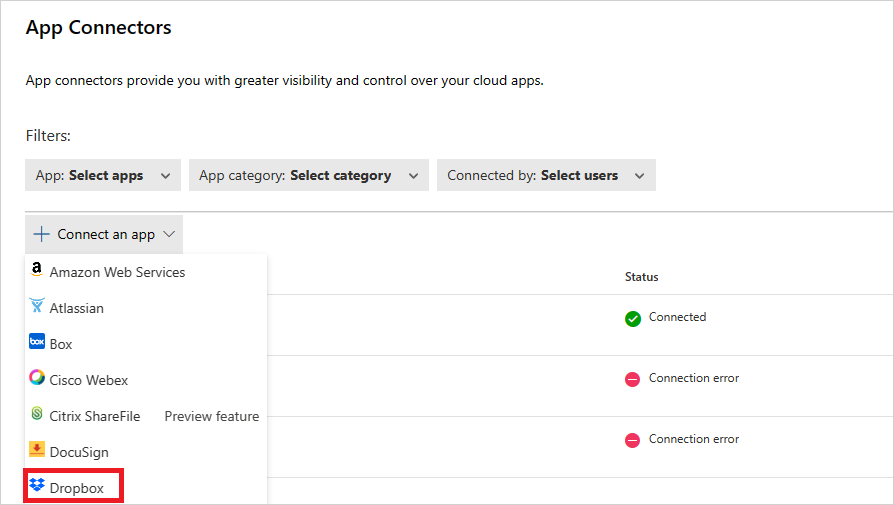
Na próxima janela, dê um nome ao conector e selecione Avançar.
Na janela Inserir detalhes, insira o endereço de e-mail da conta do administrador.
Na janela Seguir o link, selecione Conectar o Dropbox.
A página de entrada do Dropbox é aberta. Insira suas credenciais para permitir que o Defender para Aplicativos de Nuvem acesse a instância do Dropbox da sua equipe.
O Dropbox pergunta se deseja permitir que o Defender para Aplicativos de Nuvem acesse o log de atividades e as informações da sua equipe e realize atividades como membro da equipe. Para continuar, selecione Permitir.
De volta ao console do Defender para Aplicativos de Nuvem, você receberá uma mensagem indicando que o Dropbox foi conectado com êxito.
No portal do Microsoft Defender, selecione Configurações. Em seguida, escolha Aplicativos de Nuvem. Em Aplicativos conectados, selecione Conectores de aplicativos. Verifique se o status do Conector de Aplicativos conectado está como Conectado.
Depois de conectar o DropBox, você receberá eventos por sete dias antes da conexão.
Observação
Todos os eventos de adição de arquivo do Dropbox são exibidos no Defender para Aplicativos de Nuvem como Fazer upload de arquivo para alinhamento com todos os outros aplicativos conectados ao Defender para Aplicativos de Nuvem.
Se tiver problemas para conectar o aplicativo, consulte Solucionar problemas de conectores de aplicativo.
Próximas etapas
Se encontrar algum problema, estamos aqui para ajudar. Para obter ajuda ou suporte para o problema do seu produto, abra um tíquete de suporte.